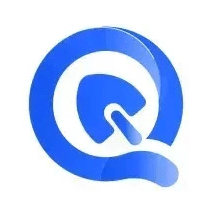答案是检查 git 地址正确性、验证 ssh 配置、清除缓存并测试手动克隆。首先确认 composer.json 中 VCS 地址可访问,私有仓库需权限;若用 SSH,确保密钥已添加且 ssh-agent 运行,可通过 ssh - T 测试;临时改https 验证是否为 SSH 问题;清除 Composer 缓存后重试;手动 git clone 测试定位问题;最后用 –prefer-dist 或 –prefer-source 切换安装方式排查源码拉取故障。
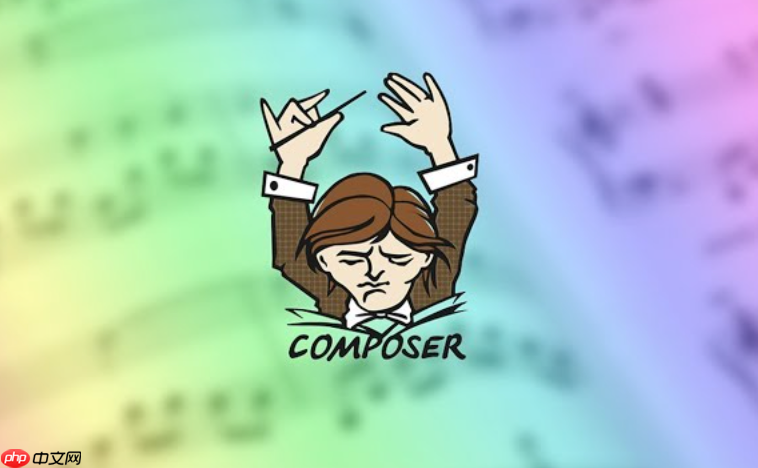 git repository” 错误,通常是因为 Composer 无法访问某个包的 Git 仓库。这个问题多出现在项目依赖中包含私有仓库、Git 地址配置错误、SSH 配置问题或本地 Git 环境异常的情况下。以下是几种常见原因及对应的 解决方法。
git repository” 错误,通常是因为 Composer 无法访问某个包的 Git 仓库。这个问题多出现在项目依赖中包含私有仓库、Git 地址配置错误、SSH 配置问题或本地 Git 环境异常的情况下。以下是几种常见原因及对应的 解决方法。
检查 Git 仓库地址是否正确
Composer 依赖中如果指定了 VCS(版本控制系统)类型的包,比如通过 repositories 字段引入了 Git 地址,必须确保该地址可访问。
验证 SSH 配置(适用于 git@… 地址)
如果仓库使用的是 SSH 协议(如 git@github.com:username/repo.git),请确保:
- 你的机器已生成 SSH 密钥,并添加到对应平台(GitHub、gitlab 等)。
- 运行
ssh -T git@github.com测试连接(以 GitHub 为例)。 - 确保 SSH agent 正在运行并加载了密钥:
ssh-add -l查看已加载的密钥。
临时切换为 HTTPS 协议测试
若怀疑是 SSH 问题,可临时将 Git 地址从 SSH 改为 HTTPS 格式:
原地址:git@github.com:vendor/package.git
改为:https://github.com/vendor/package.git
修改后运行 composer update 看是否仍报错。如果成功,说明问题是出在 SSH 配置上。
清除 Composer 缓存
有时旧的缓存会导致拉取失败:
composer clear-cache
然后再执行安装命令,让 Composer 重新克隆仓库。
手动克隆测试
复制报错中提到的 Git 仓库地址,尝试在终端手动执行:
git clone git@github.com:xxx/xxx.git
如果手动克隆也失败,说明问题不在 Composer,而是网络、权限或 Git 配置本身的问题。
使用 Composer 的 –prefer-source 或 –prefer-dist 调试
可以尝试强制使用 dist 或 source 方式拉取:
-
composer install --prefer-dist:避免从源码克隆,改用压缩包。 -
composer install --prefer-source:强制从源码安装,便于发现问题。
某些情况下,切换方式可绕过临时的 Git 访问问题。
基本上就这些常见处理方式。重点先判断是权限、网络、地址错误还是本地环境问题,逐步排除即可解决 “Could not inspect git repository” 报错。